win11系统怎么隐藏菜单文件 win11系统隐藏菜单文件操作方法
来源:www.laobaicai.net 发布时间:2022-01-20 08:15
有很多用户更新win11系统之后,发现开始菜单的推荐文件显示非常乱,而且无法进行移动,对办公带来了很大的不便,那么win11系统怎么隐藏菜单文件呢?今天老白菜u盘启动盘为大家分享win11系统隐藏菜单文件操作方法。
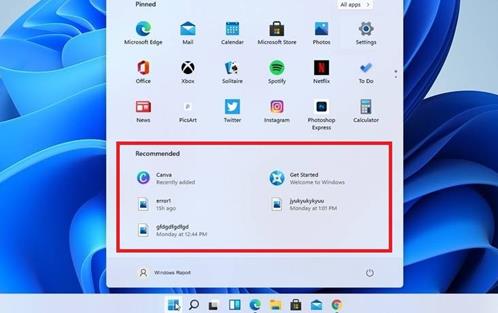
Win11隐藏菜单文件的方法:
1、点击桌面的开始菜单,打开设置页面。如图所示:
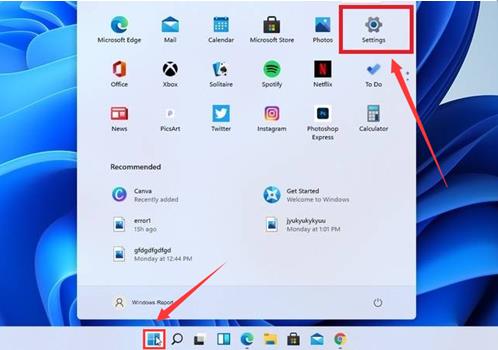
2、在左侧侧边栏中选择Personalization(个性化部分),点击start开始按钮。如图所示:
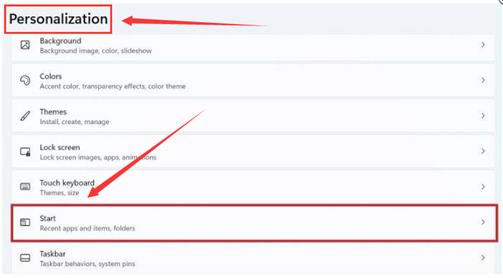
3、找到下图箭头所指红框位置,将On调整为Off关闭并保存设置。如图所示:
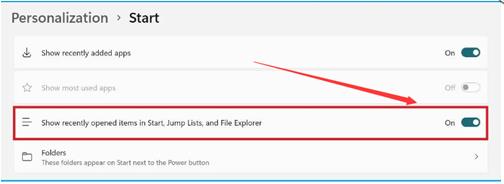
4、完成设置后即可看到底部文件、程序已全部隐藏。如图所示:
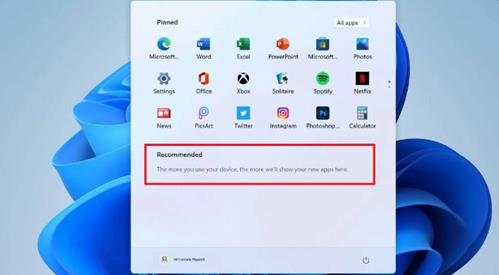
关于win11系统隐藏菜单文件的操作方法就为用户们详细分享到这里了,如果用户们使用电脑的时候想要隐藏菜单文件,可以根据以上方法步骤进行操作哦,希望本篇教程对大家有所帮助,更多精彩教程请关注老白菜官方网站。
推荐阅读
"win10系统查看显卡配置操作教程分享"
- win10系统输入法不见了解决方法介绍 2022-08-08
- win10系统修改鼠标dpi值操作方法介绍 2022-08-06
- win10系统查看无线网络密码操作方法介绍 2022-08-05
- win10系统应用商店没有网络解决方法介绍 2022-08-04
win10系统设置声音双通道操作方法介绍
- win10系统设置动态锁操作方法介绍 2022-08-02
- win10系统设置日语输入法操作方法介绍 2022-08-01
- win10系统怎么设置还原点 2022-07-30
- win10系统怎么设置自动锁屏功能 2022-07-29
老白菜下载
更多-
 老白菜怎样一键制作u盘启动盘
老白菜怎样一键制作u盘启动盘软件大小:358 MB
-
 老白菜超级u盘启动制作工具UEFI版7.3下载
老白菜超级u盘启动制作工具UEFI版7.3下载软件大小:490 MB
-
 老白菜一键u盘装ghost XP系统详细图文教程
老白菜一键u盘装ghost XP系统详细图文教程软件大小:358 MB
-
 老白菜装机工具在线安装工具下载
老白菜装机工具在线安装工具下载软件大小:3.03 MB










